3DMax造型塔制作教程
设·集合小编 发布时间:2023-03-15 13:50:15 1747次最后更新:2024-03-08 11:16:28
大家好!我是,相信大家在现实生活中,经常可以看到很多非常漂亮且高大的塔,对于这类的建造,我们放到3DMax中要如何去建造呢?下面就给大家分享“3DMax造型塔制作教程”希望能帮助到大家,感兴趣的小伙伴可以了解一下。
工具/软件
电脑型号:联想(lenovo)天逸510s; 系统版本:Windows7; 软件版本:3DMax2013
方法/步骤
第1步
打开3DMax2013软件,进入软件工作界面;

第2步
点击【创建】-【几何体】-【四棱锥】,按图示绘制一个四棱锥模型并设置好四棱锥的各个参数。选中模型,点击鼠标右键-【转换为】-【转换为可编辑多边形】,将模型转换为可编辑多边形;
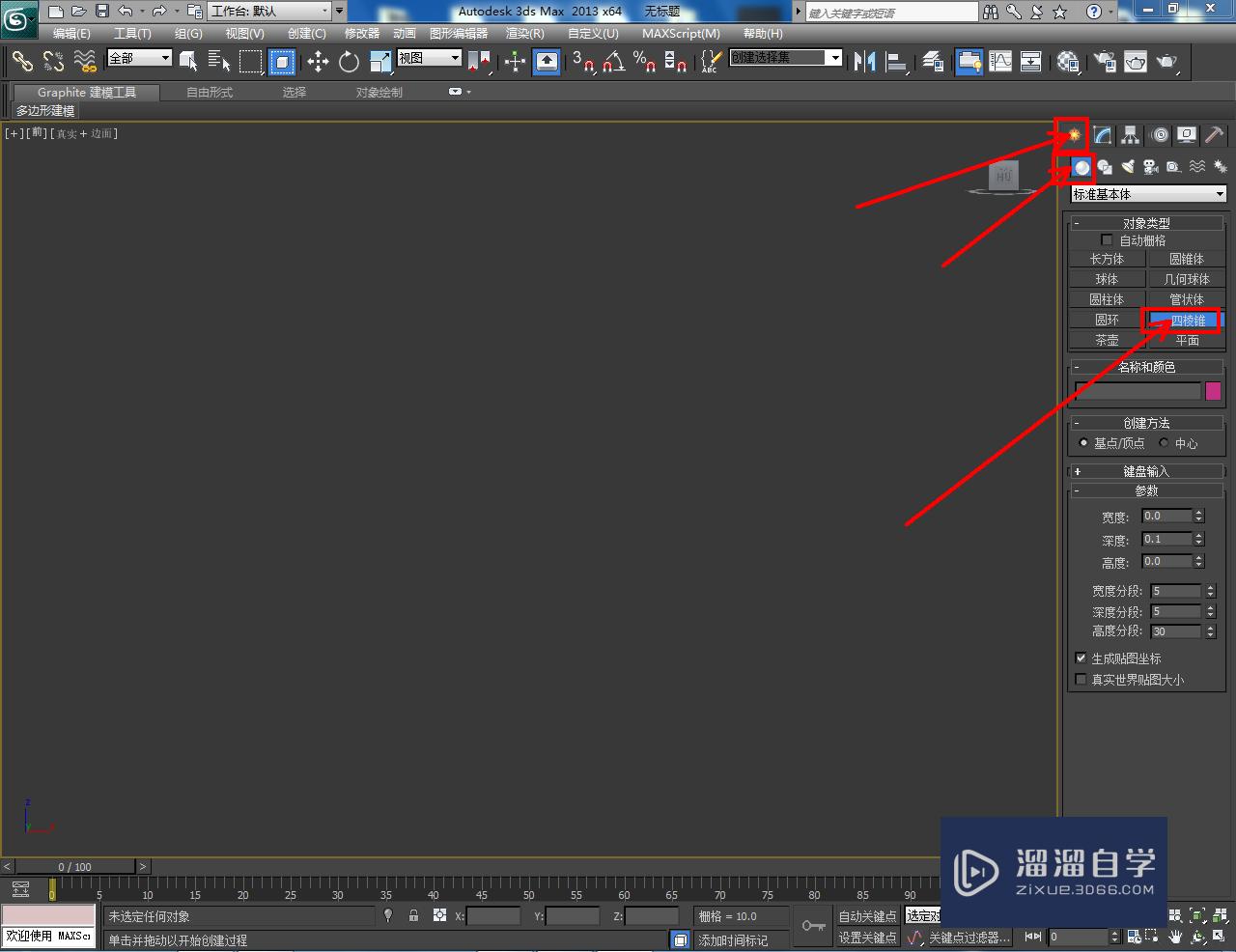





第3步
点击右边工作区中的【顶点】图标,选中图示模型上的点,按图示依次对选点进行缩放操作;






第4步
选中模型,点击【修改】-【修改器列表】-【晶格】,按图示设置好晶格的各个参数,完成造型塔的建模操作;




第5步
最后,点击【材质编辑器】,为模型设置好材质并进行附加即可。以上就是关于3DMax造型塔制作方法的所有介绍。






温馨提示
以上就是关于“3DMax造型塔制作教程”全部内容了,小编已经全部分享给大家了,还不会的小伙伴们可要用心学习哦!虽然刚开始接触3DMax软件的时候会遇到很多不懂以及棘手的问题,但只要沉下心来先把基础打好,后续的学习过程就会顺利很多了。想要熟练的掌握现在赶紧打开自己的电脑进行实操吧!最后,希望以上的操作步骤对大家有所帮助。
- 上一篇:3DMax如何配置键盘输入的x值为1?
- 下一篇:3DSMax中的渲染器怎样设置?
相关文章
广告位


评论列表